앞서 MariaDB를 설치하고
https://standout.tistory.com/1097
Maria DB 설치/실행하기
url 접속 후 다운 https://mariadb.org/download/?t=mariadb&p=mariadb&r=11.3.0&os=windows&cpu=x86_64&pkg=msi&m=blendbyte Download MariaDB Server - MariaDB.org REST API Release Schedule Reporting Bugs … Continue reading "Download MariaDB Server" mariadb
standout.tistory.com
ERD툴로 SQL를 생성해 TABLE을 만들어놨었다.
이 DB를 Eclipse의 data Source Explorer로 연결해보자.
https://standout.tistory.com/1100
DB Designer, ERD 무료 툴 기본 사용법: Table만들기, SQL 생성하기
앞서 ERD에 대해서 배워봤다. https://standout.tistory.com/1098 ERD란? ERD Entity-Relationship Diagram 데이터베이스 시스템을 시각적으로 표현하는 방법 Entity 개체, 고객 Attribute 속성, 개체의 데이터, 이름 Relation
standout.tistory.com
이때 버전에 맞는 MySQL Connector가 필요한데 본인 Eclipse에 어떤 버전이 지원되는지 확인해야한다.
https://standout.tistory.com/1099
MySQL Connector 다운
링크접속 - platform independent - 다운 - no thanks - 완료 https://dev.mysql.com/downloads/connector/j/ MySQL :: Download Connector/J MySQL Connector/J is the official JDBC driver for MySQL. MySQL Connector/J 8.0 and higher is compatible with all My
standout.tistory.com
Window - show view - data source expolorer
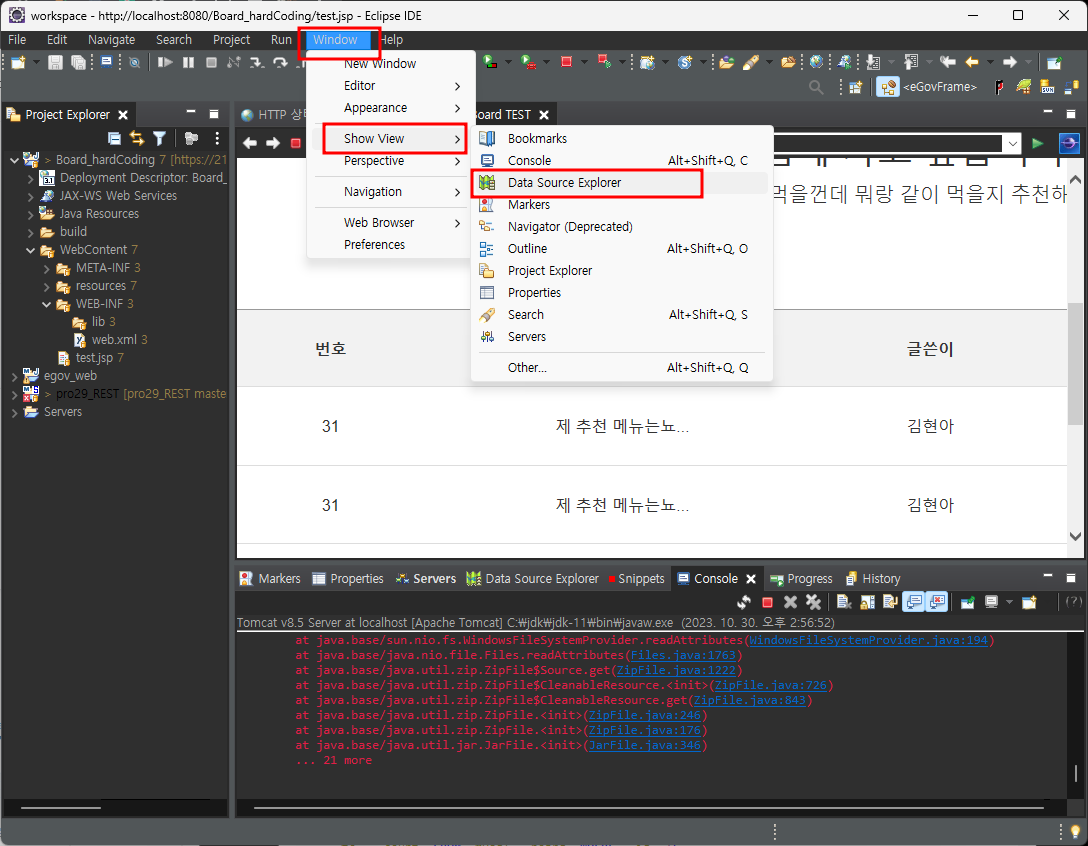
database connection - new
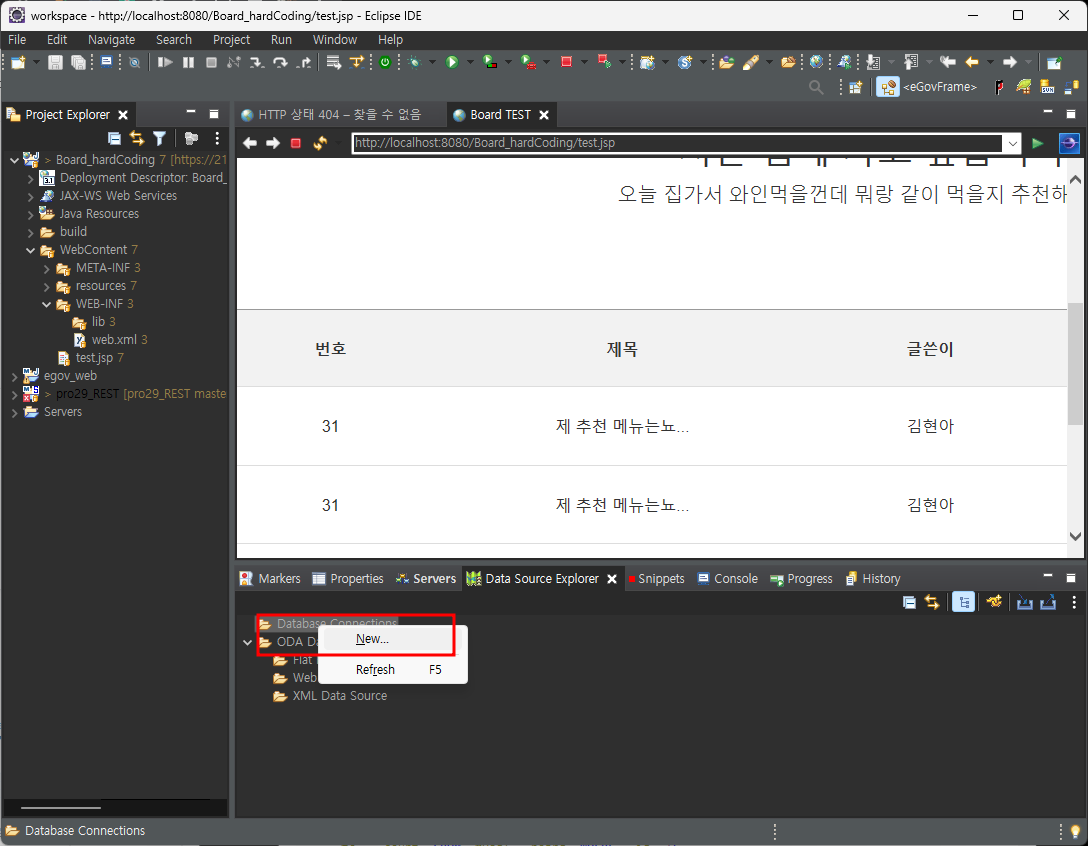
MySQL 선택 후 - next - Driver 오른쪽 첫번째 아이콘을 클릭


Name/Type울 확인 후 버전을 확인하자. 5를 사용해보기로 해봤다.
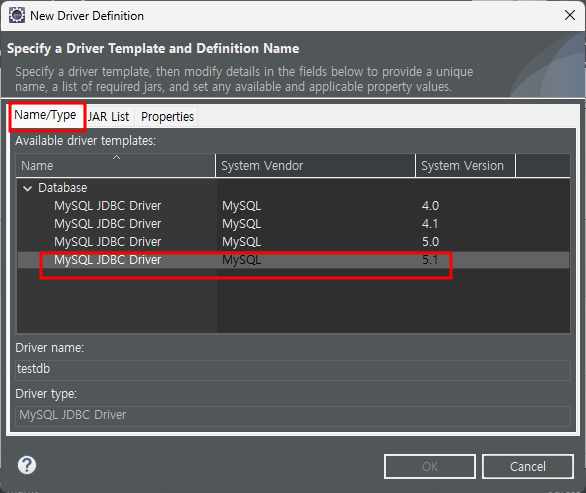
링크로 접속하여 버전 5의 MySQL Connector를 다운하여 - 압축풀기 - connector.jar파일을
https://downloads.mysql.com/archives/c-j/
MySQL :: Download MySQL Connector/J (Archived Versions)
Please note that these are old versions. New releases will have recent bug fixes and features! To download the latest release of MySQL Connector/J, please visit MySQL Downloads. MySQL open source software is provided under the GPL License.
downloads.mysql.com

프로젝트 WEB-INF - lib 폴더에 위치해두자.

다시 Eclipse로 돌아와 기존에 지정되어있는 jar를 remove하고 다운받았던 connector를 add한다. - ok

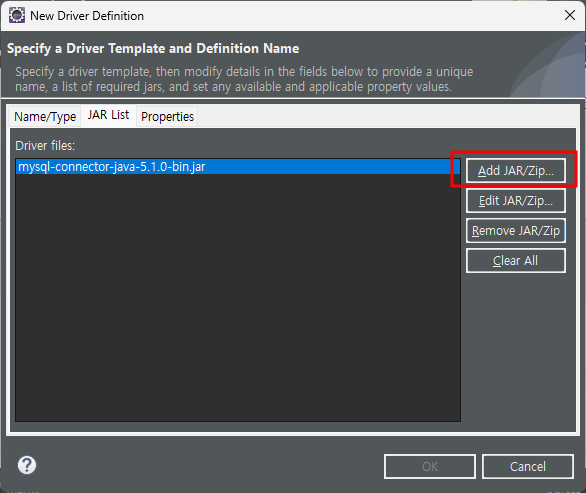

앞서 MariaDB설치/세팅시 설정했던 port번호와 database이름/ password를 넣고 - Test Connection - 성공시 완료

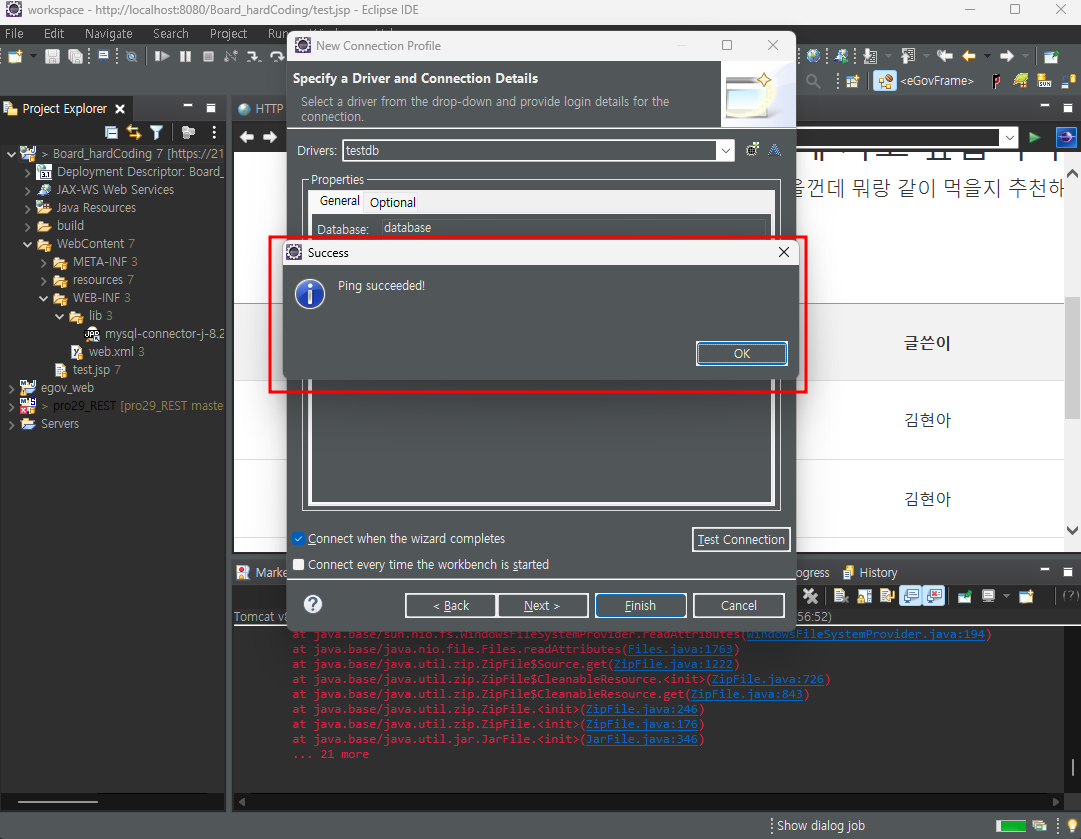
database connections에 설정한 이름으로 mysql 데이터베이스가 저장되어있는것을 확인 할 수 있다.

완료.
'IDE > Eclipse' 카테고리의 다른 글
| server.xml, 서버 루트 컨텍스트 변경하기: project 이름 url에 표시되지않게 하기 (0) | 2023.11.01 |
|---|---|
| pom.xml 생성하기 (0) | 2023.11.01 |
| Eclipse SVN 첫커밋하기 (0) | 2023.10.31 |
| Eclipse SVN checkout 프로젝트소스 받기 (0) | 2023.10.27 |
| Port * required by Tomcat v* Server at localhost is already in use: Eclipse Server Port 변경하기 (0) | 2023.10.26 |



